2025-10-26 09:15:02来源:sxtmmc 编辑:佚名
在使用vs2013进行开发时,有时需要手动添加工具箱控件来满足特定的需求。下面将详细介绍手动添加工具箱控件的步骤。

首先,打开vs2013开发环境。找到菜单栏中的“工具”选项,点击后在下拉菜单中选择“选择工具箱项”。
在弹出的“选择工具箱项”对话框中,可以看到左侧有多个分类选项。如果要添加的控件属于某个特定的.net framework版本,可以先选择对应的.net framework版本分类,这样能更精准地找到所需控件。
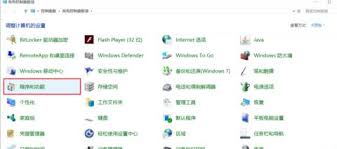
若要添加的控件是自定义控件或第三方控件等,一般点击对话框中的“浏览”按钮。通过浏览找到控件的.dll文件路径。例如,某些自定义控件会提供单独的.dll文件,找到该文件并选中它,然后点击“确定”。
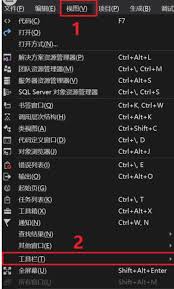
如果要添加的是标准的.net控件,比如datagridview等,可以在“选择工具箱项”对话框的右侧列表中查找。找到对应的控件后,勾选它前面的复选框,然后点击“确定”即可将其添加到工具箱中。
另外,如果在开发过程中需要频繁使用某个特定的控件,为了方便快速访问,可以将其添加到常用的工具箱分组中。在“选择工具箱项”对话框中,找到“自定义工具箱”选项卡。在该选项卡中,可以看到当前工具箱中的各个分组。选中要添加控件的目标分组,然后点击“添加”按钮,找到并添加所需控件。
当添加完控件后,关闭“选择工具箱项”对话框。此时,可以在vs2013的工具箱中看到新添加的控件。在设计界面或代码中,就可以像使用其他默认控件一样轻松地使用这些手动添加的控件了。
需要注意的是,在添加第三方控件时,确保该控件与vs2013和项目所使用的.net framework版本兼容。否则可能会出现运行时错误或功能异常等问题。同时,要妥善保管好添加控件所依赖的相关文件,以免项目迁移或重新部署时出现找不到控件的情况。通过以上步骤,就能顺利地在vs2013中手动添加工具箱控件,为开发工作提供更多便利。